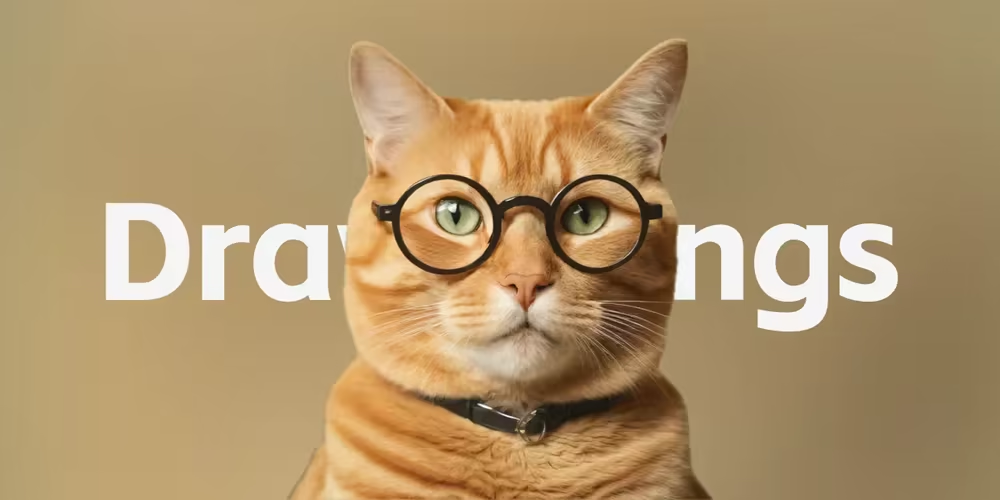Drawthings AI绘画基础教程3:模型下载与参数
我们最开始已经树立了AI绘画的信心,并且会用了模型、提示词、负面词、样式模板来简单的绘制图像。那么接下来我们来说一个非常重要的模型插件:Lora。
Lora是基于某一个模型进行二次训练得来的,它相比模型体积更小,是对模型一种风格的补充。
怎么下载lora
添加筛选条件,选择XL模型。

如果XL没有想要的,也可以尝试SDXL1.0。
选择喜欢的模型后,复制这个网页地址。
例如
1 | https://civitai.com/models/215418/turbovisionxl-super-fast-xl-based-on-new-sdxl-turbo-3-5-step-quality-output-at-high-resolutions?modelVersionId=255474 |
然后进入到drawthings,进入Lora的管理。

然后输入URL进行模型下载。

设置好名字即可。
很多模型都有特殊的触发条件,我们应该阅读模型的介绍部分,让我们更加能够用好这个模型。

Lora相比样式模板不仅用起来更加得心应手、支持调整强度,还可以自己训练Lora。关于训练Lora部分,可以参考drawthings的中文文档。
你可以添加多个Lora,通过调整不同的强度实现特别的风格。
目前drawthings内置的Lora没有适配XL的,所以都需要我们自己去下载。

怎么下载模型
很多时候通用的SDXL Turbo这种模型已经不满足我们的需要了,我们就可以到C站下载已经被训练好的二创模型。
例如:

这就代表着这个是一个微调模型,需要使用关键词来进行调用。基于SDXLTurbo进行训练的。
我们就可以去下载这个模型。
进入到模型管理界面。


使用别人的绘制信息
当你在模型或者Lora的示例中发现比较好的图片,还可以看看他是如何实现的。

我们通过这个信息可以看到他用了什么提示词,也可以根据他的提示词复制粘贴进行修改。
我们来说明一下每一个信息在drawthings里是什么位置。

Lora

右侧有一个Lora标志,说明这个模型是一个Lora。我们可以在Lora管理中下载。
Embedding
在上一章我们提到了Embedding,类似提示词的内容,描述一些提示词无法描述的东西。在C站的样子是这样的。

我们点击回形针图标,然后点击管理进行下载和使用。


模型
图像的生成可能使用了微调模型,我们可以看到。

我们需要在模型管理中下载和使用。

提示词
提示词就填写在提示词框里就行。

负面词
负面词也一样。

采样器
采样器我们可以在drawthings中选择。


文本指导
注意,本文中使用的Turbo模型文本指导不应超过2,应该在1-2之间。
文本输入应该如何被对待。较高的值会更忠实于文本,而较低的值则具有更多的艺术自由度。(CFG Scale)


绘图步骤
注意,本文中使用的Turbo模型步数不应该超过4。图中的例子应该是使用了XL1.0模型。
用于图像生成的步骤数。步骤越多,生成的图像越好,但需要更长的时间。


种子
在drawthings中,默认是每次出图生成一个随机的种子。种子你可以理解为一个随机数字,用来打乱最开始生成的高斯分布噪点图。如果图片的种子相同,那么生成的风格、样式也会相似。


CLIP跳过
“CLIP Skip”控制从文本编码器中跳过最后几层。文本编码器将您的文本转换为计算机理解的向量。在文本编码器中跳过更多层将迫使计算机更专注于单个单词而不是它们的组合含义。这对于在标签式文本输入上进行微调的模型可能很有用。
比较高的Clip跳过会让机器更多聚焦某一个关键词,例如“一个小女孩在河边玩水”,较高的CLIP跳过可能会生成一个小女孩的画面,也可能生成一条河。


总结
我们在这一章学会了使用Lora进行图片风格的限制设定。Lora是一个非常有趣的模型,你可以在大模型的基础上安装多个指向性明显的小模型,实现精准风格的目的。我们还对一些常见的绘图参数有一定的了解。并且可以“借鉴”其他人的绘图参数来进行绘制。我们已经基本实现了自由绘图的奥义,现在赶快开始你的抽卡旅程吧!
挑战
尝试绘制这张风格相似的图。
https://civitai.com/images/4361935

- 感谢你赐予我前进的力量